Comment supprimer les cookies sur un iPad
Miscellanea / / August 19, 2021
Dans certains cas ou situations de notre vie, nous devons supprimer certains fichiers inutiles de notre appareil, qu'il s'agisse de notre smartphone, de notre PC ou de notre tablette. De plus, il aide votre appareil à améliorer ses performances en lui donnant un nouveau départ. En général, j'ai trouvé des gens qui ont Appareils Apple, en particulier ceux qui possèdent un iPad, ont du mal à supprimer les cookies sur leur iPad. Eh bien, honnêtement, ce n'est pas du tout un problème. Oui, c'est vraiment un processus simple, il vous suffit de suivre quelques étapes, et c'est tout.
Je pense que vous avez déjà deviné pourquoi nous avons pour vous dans ce guide. Oui, aujourd'hui, nous sommes là pour vous expliquer comment supprimer les cookies sur un iPad. Alors, sans plus tarder, plongeons ensemble dans le guide et voyons les étapes essentielles que vous devez suivre pour ce faire.

Comment supprimer les cookies sur un iPad
En disant par la présente suppression des cookies, nous entendons supprimer votre navigateur Safari ou tout cookie de navigateur tiers. Ainsi, la méthode que nous décrivons ci-dessous fonctionne à la fois sur Safari ou sur tout navigateur tiers tel que Google Chrome.
Supprimer les cookies du navigateur Safari sur un iPad
- Tout d'abord, prenez votre iPad et survolez l'application Paramètres.
- Ensuite, parcourez-le et localisez et cliquez sur le Safari navigateur situé quelque part sur la gauche de l'écran.
- Maintenant, sélectionnez le Avancée option dans le volet de droite.
- Ensuite, dans l'onglet Avancé, cliquez sur le Données du site Web. Maintenant, dans la nouvelle fenêtre, vous verrez chaque donnée de site Web stockée dans votre iPad sous forme de cookies. Par conséquent, vous avez maintenant deux options :
- Si vous souhaitez supprimer des cookies de site Web spécifiques, appuyez sur le bouton Éditer suivi du bouton icône rouge situé à gauche du nom du site Web. Après cela, appuyez sur le Supprimer bouton afin de confirmer votre action.
- Si vous souhaitez supprimer tous vos cookies, vous devez sélectionner Supprimer toutes les données du site Web. Ensuite, dans l'onglet suivant, cliquez sur le Supprimer maintenant option.
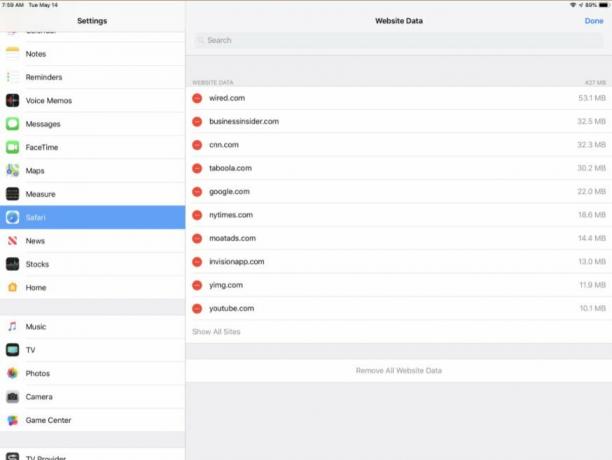
C'est ça. Vous pouvez également bloquer le navigateur Safari pour stocker des cookies en faisant simplement glisser le Bloquer tout situé dans l'onglet Paramètres de Safari Bowser.
Supprimer les cookies du navigateur Chrome sur un iPad
Suivez ces étapes simples pour effacer tous les cookies de votre navigateur Google Chrome sur un iPad :
- Ouvrez le navigateur Google Chrome et cliquez sur les trois points verticaux situés dans le coin supérieur droit de l'écran.
- Ensuite, appuyez sur le Paramètres option suivie de Intimité.
- Après cela, sélectionnez le Effacer les données de navigation option.
- Ensuite, vous devez sélectionner le type de données que vous souhaitez effacer. Alors, sélectionnez-le.
- Maintenant, appuyez sur le Effacer les données de navigation option.
- Il se peut qu'une fenêtre s'affiche pour vous demander de confirmer votre action, alors appuyez sur le Effacer les données de navigation encore.

C'est ainsi que vous supprimez vos cookies sur un iPad. Nous espérons que vous êtes maintenant en mesure de les supprimer. Cependant, si vous avez des suggestions pour nous, faites-le nous savoir dans la section commentaires.
Annonces



